
Acceso al centro bíblico
Un programa multilingüe de alfabetización en inglés
Para estudiantes entre 5 y 105 años

TRWRR
Ludwig van Beethoven, 1770-1827
Karl Böhm- Vienna Philharmonic Orchestra
The Pastoral Symphony, aka No. 6
In F Major, Opus 68
First movement
Second movement
Third movement
Fourth movement
Fifth movement

Archivos PDF de Adobe
Dado que hay 28 archivos PDF de Adobe en el sitio web de Totally Literate, es imperativo que los miembros sepan cómo usarlos.
Una vez que se hace clic en un PDF en el área de Acceso de miembros, se abrirá en la plataforma Adobe como se muestra a continuación.

Pasos para usar archivos PDF —
Paso uno:
Hacemos clic en el menú de hamburguesa en la esquina superior izquierda de la pantalla, como se muestra en la imagen de arriba. Tras hacerlo , la pantalla se verá como se muestra a continuación.

Paso dos:
Hacemos clic en Ver, luego nos desplazamos hacia abajo y seleccionamos Vista de una sola página o Vista de dos páginas. Entonces nuestra pantalla se verá como la que se muestra a continuación.

Los PDF en inglés y español deben abrirse en la vista de dos páginas. En esta vista, se puede insertar la portada para mantener sincronizadas las historias en ambos idiomas en páginas opuestas.
A continuación se muestra una vista de dos páginas de dos historias en inglés y español que están diseñadas correctamente.
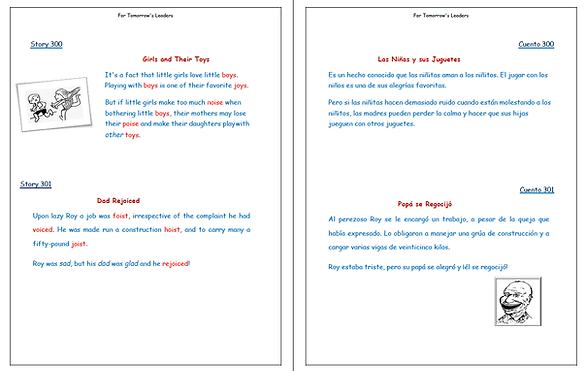
Paso tres (palabras por minuto):
Tras hacer clic en "Lectura", se abrirá el menú de Preferencias. A continuación, observamos el cuadro rectangular con borde negro. Si es necesario, cambiamos las cifras de 150 a 120. A esta velocidad más lenta, la lectura se mantiene dentro del rango normal, pero las palabras se alargan un poco, lo que facilita su comprensión.
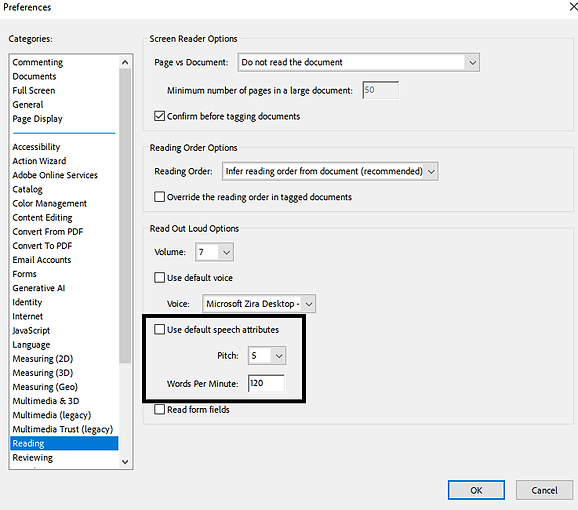
Paso cuatro:
Hacemos clic nuevamente en “Preferencias”, que aparece circulado en la imagen inferior.

Paso cinco:
Cuando hacemos clic en “Preferencias” esta vez, nos aparecerá un cuadro de usuario. voluntad estallido Arriba, como el que se muestra a continuación, sin marcas moradas. Luego, hacemos clic en "Lectura", lo que abrirá el cuadro de opciones de voz. Ahora, hacemos clic en el símbolo de intercalación junto a "Microsoft Helena Desktop" para buscar otro altavoz.
Sin embargo, dado que su lengua materna es el español y, además, habla inglés bastante bien, la dejaremos leer en voz alta en ambos idiomas. Si preferimos leer solo en inglés, podríamos elegir "Microsoft Zira Desktop", que habla inglés con fluidez, pero español con mucha dificultad.

Paso seis: (Leer en voz alta):
Para activar “Leer en voz alta”, volvemos a “Ver”, luego a “Leer en voz alta” y por último a “Activar lectura en voz alta”, como se muestra en la siguiente imagen.

Paso siete:
Para comenzar a leer en voz alta, simplemente hacemos clic en el pasaje que queramos escuchar primero. La narración se detendrá al final del pasaje, o antes si hacemos clic en cualquier otro lugar. otro paso .
¡Diseñado para que cada estudiante progrese de acuerdo a sus esfuerzos y la capacidad dada por Dios!